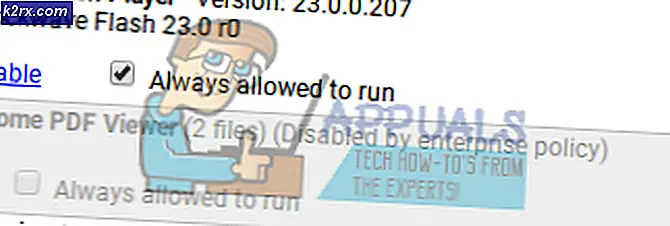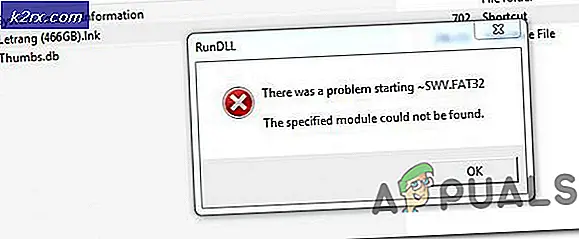ฐานข้อมูล Configuration Registry เสียหาย
ส่วน ‘Configuration Registry Database เสียหาย‘เป็นข้อผิดพลาดที่มักจะปรากฏขึ้นเมื่อผู้ใช้ Windows พยายามเปิดโปรแกรม Microsoft Office หรือเมื่อพยายามปรับใช้ยูทิลิตี้ดั้งเดิมหรือโปรแกรมที่มีอยู่ใน Windows 7, Windows 8.1 และ Windows 10
ปรากฎว่ามีสาเหตุหลายประการที่อาจทำให้เกิดรหัสข้อผิดพลาดนี้:
วิธีที่ 1: เรียกใช้การสแกน SFC และ DISM
หนึ่งในอินสแตนซ์ที่พบบ่อยที่สุดที่จะทำให้เกิด "Configuration Registry Database เสียหาย‘ข้อผิดพลาดคือความเสียหายของระบบบางประเภทซึ่งสุดท้ายแล้วส่งผลต่อความสามารถของคอมพิวเตอร์ในการเปิดแอปพลิเคชันที่ลงนามโดย Microsoft
หากสถานการณ์นี้ใช้ได้คุณควรจะแก้ไขปัญหาได้โดยการเรียกใช้ยูทิลิตีในตัวสองตัวที่สามารถแก้ไขอินสแตนซ์ที่เสียหายได้ วิธีที่ดีในการเริ่มต้นคือเรียกใช้ไฟล์ สแกน System File Checker. ยูทิลิตี้นี้สามารถทำงานได้อย่างสมบูรณ์แบบโดยไม่ต้องเชื่อมต่ออินเทอร์เน็ต ทำได้โดยการใช้ประโยชน์จากไฟล์เก็บถาวรที่จัดเก็บไว้ในเครื่องเพื่อแทนที่รายการที่เสียหายด้วยความเท่าเทียมกันที่ดีต่อสุขภาพ
บันทึก: เมื่อคุณเริ่มการดำเนินการนี้อย่าขัดจังหวะก่อนที่จะเสร็จสิ้น การทำเช่นนี้จะทำให้ระบบของคุณเสี่ยงต่อข้อผิดพลาดทางตรรกะที่อาจทำให้เกิดข้อผิดพลาดทางตรรกะเพิ่มเติม ขึ้นอยู่กับประเภทของพื้นที่จัดเก็บข้อมูลและเทคโนโลยีของคุณ (HDD หรือ SDD) คุณสามารถคาดหวังว่าการดำเนินการนี้จะใช้เวลานานกว่า 1 ชั่วโมง
เมื่อการดำเนินการ SFC เสร็จสิ้นให้รีสตาร์ทคอมพิวเตอร์และรอให้การเริ่มต้นครั้งถัดไปเสร็จสิ้น เมื่อคอมพิวเตอร์ของคุณบูตสำรองแล้วให้ดำเนินการต่อ เริ่มการสแกน DISM.
บันทึก: การปรับใช้การให้บริการและการจัดการอิมเมจ อาศัยส่วนประกอบย่อยของ Windows Update เพื่อดาวน์โหลดสำเนาที่สมบูรณ์สำหรับไฟล์ที่แปดเปื้อนจากความเสียหาย ด้วยเหตุนี้สิ่งสำคัญคือต้องตรวจสอบให้แน่ใจว่าคุณมีการเชื่อมต่ออินเทอร์เน็ตที่เสถียรก่อนที่จะเริ่มดำเนินการนี้
เมื่อการเริ่มต้นครั้งถัดไปเสร็จสมบูรณ์ให้รีสตาร์ทคอมพิวเตอร์ Windows ของคุณอีกครั้งและดูว่าการดำเนินการได้รับการแก้ไขหรือไม่โดยการทำซ้ำการกระทำที่ก่อให้เกิดConfiguration Registry Database เสียหาย‘ข้อผิดพลาด
ในกรณีที่ปัญหาเดิมยังคงเกิดขึ้นหรือคุณเห็นข้อผิดพลาดนี้อย่างแม่นยำเมื่อเรียกใช้การสแกน SFC หรือ DISM ให้เลื่อนลงไปที่การแก้ไขที่เป็นไปได้ถัดไปด้านล่าง
วิธีที่ 2: บรรลุสถานะคลีนบูต
ในกรณีที่คุณเห็นข้อผิดพลาดนี้ขณะพยายามใช้ยูทิลิตีเนทีฟเช่น DISM, SFC หรือ System restore มีโอกาสที่คุณจะรับมือกับการรบกวนบางอย่างที่เกิดจากกระบวนการเริ่มต้นบริการของบุคคลที่สาม
ผู้ใช้ที่ได้รับผลกระทบหลายรายที่พบปัญหาเดียวกันได้รายงานว่าปัญหาเดียวกันนี้ไม่เกิดขึ้นอีกต่อไปเมื่อพวกเขาเข้าสู่สถานะคลีนบูตและทำการสแกนยูทิลิตี้ซ้ำ
หากคุณยังไม่ได้ดำเนินการ กำหนดค่าคอมพิวเตอร์ Windows ของคุณให้บูตในสถานะคลีนบูตรอให้การเริ่มต้นครั้งถัดไปเสร็จสิ้นและดูว่าคุณสามารถหลีกเลี่ยง "Configuration Registry Database เสียหาย‘ข้อผิดพลาด
ในกรณีที่การดำเนินการนี้ประสบความสำเร็จให้ทำวิศวกรรมย้อนกลับขั้นตอนคลีนบูตที่คุณเพิ่งทำและรีสตาร์ทและบูตกลับในโหมดปกติ
อย่างไรก็ตามหากสถานการณ์นี้ใช้ไม่ได้หรือคุณได้ทำคลีนบูตแล้วและยังไม่สามารถแก้ไขปัญหาได้ให้เลื่อนลงไปที่การแก้ไขที่เป็นไปได้ถัดไปด้านล่าง
วิธีที่ 3: การซ่อมแซมการติดตั้ง Office (ถ้ามี)
ในกรณีที่คุณเห็นข้อผิดพลาดนี้ขณะพยายามเปิดแอปพลิเคชัน Office เช่น Word, Excel หรือ Powerpoint เป็นไปได้ว่าคุณกำลังจัดการกับปัญหาความเสียหายที่ฝังรากมาจากไฟล์ Registry ของคุณ
ตามที่ผู้ใช้ที่ได้รับผลกระทบหลายรายยืนยันคุณอาจคาดว่าจะเห็นข้อผิดพลาดนี้หลังจากที่ AV สิ้นสุดการกักเก็บไฟล์บางไฟล์ที่เป็นของชุดโปรแกรม Microsoft Office ถ้าสถานการณ์นี้ใช้ได้การติดตั้ง Office ควรสามารถซ่อมแซมตัวเองพร้อมกับไฟล์รีจิสทรีที่เสียหายที่เกี่ยวข้องทั้งหมด
ทำตามคำแนะนำด้านล่างเพื่อเริ่มการซ่อมแซม Office จากเมนูโปรแกรมและคุณลักษณะ:
- คีย์ Windows + R เพื่อเปิดไฟล์ วิ่ง กล่องโต้ตอบ ถัดไปพิมพ์ ‘appwiz.cpl’ ภายในกล่องข้อความแล้วกด ป้อน เพื่อเปิดไฟล์ โปรแกรมและคุณสมบัติ เมนู.
- เมื่อคุณอยู่ใน โปรแกรมและคุณสมบัติ เมนูเลื่อนลงไปตามรายการแอพพลิเคชั่นที่ติดตั้งและค้นหาไฟล์ การติดตั้งสำนักงาน.
- เมื่อคุณเห็นให้คลิกขวาที่ Microsoft Office และคลิกที่ เปลี่ยน จากเมนูบริบทที่เพิ่งปรากฏ
- ในหน้าจอถัดไปให้เลือกไฟล์ ซ่อมออนไลน์ ตรวจสอบให้แน่ใจว่าการเชื่อมต่ออินเทอร์เน็ตของคุณใช้งานได้และรอจนกว่าการดำเนินการจะเสร็จสมบูรณ์
- รอจนกว่าการดำเนินการจะเสร็จสิ้นจากนั้นรีสตาร์ทคอมพิวเตอร์และดูว่าปัญหาได้รับการแก้ไขหรือไม่เมื่อเริ่มต้นคอมพิวเตอร์ครั้งถัดไป
ในกรณีที่ปัญหาเดิมยังคงเกิดขึ้นให้เลื่อนลงไปที่การแก้ไขที่เป็นไปได้ถัดไปด้านล่าง
วิธีที่ 4: การใช้ System Restore
หากการแก้ไขด้านบนไม่ได้ผลสำหรับคุณคุณควรเริ่มพิจารณาข้อเท็จจริงที่ว่าแอปหรือการอัปเดตล่าสุดที่ติดตั้งลงเอยด้วยการรบกวนชุดโปรแกรม Microsoft Office หากคุณไม่พบว่ามีผู้กระทำผิดวิธีที่ดีที่สุดในการทำให้เครื่องของคุณกลับสู่สภาพปกติคือการใช้ยูทิลิตี้ System Restore
การเลือกจุดคืนค่าที่ลงวันที่ก่อนการปรากฏของปัญหาคุณจะต้องตรวจสอบให้แน่ใจว่าการเปลี่ยนแปลงใด ๆ ที่อาจก่อให้เกิดConfiguration Registry Database เสียหาย"ข้อผิดพลาดไม่ได้ถูกบังคับใช้อีกต่อไป
โปรดทราบว่าโดยค่าเริ่มต้น System Restore ได้รับการกำหนดค่าให้บันทึกสแนปช็อตตามปกติในเหตุการณ์สำคัญของระบบเช่นการติดตั้ง Windows รุ่นใหม่การติดตั้งไดรเวอร์ใหม่หรือการอัปเดตแอป เว้นแต่คุณจะแก้ไขลักษณะการทำงานนี้ (หรือยูทิลิตี้เพิ่มประสิทธิภาพให้คุณ) คุณควรมีสแนปชอตมากมายให้เลือก
สำคัญ: โปรดทราบว่าเมื่อคุณใช้ประโยชน์จากสแนปชอตการกู้คืนที่บันทึกไว้ก่อนหน้านี้ทุกการเปลี่ยนแปลงที่คุณทำหลังจากนั้นจะถูกเปลี่ยนกลับ
หากคุณเข้าใจผลที่ตามมาให้ดำเนินการต่อ เริ่มการสแกน System Restore และดูว่าการดำเนินการเสร็จสมบูรณ์หรือไม่
วิธีที่ 5: การรีเซ็ตทุกคอมโพเนนต์ของ Windows
หากคุณมาไกลขนาดนี้โดยไม่มีผลลัพธ์โอกาสที่คุณจะรับมือกับการคอร์รัปชั่นบางอย่างที่ไม่สามารถแก้ไขได้ตามอัตภาพ หากสถานการณ์นี้ใช้ได้คุณควรจะสามารถแก้ไขปัญหาได้โดยการรีเซ็ตคอมโพเนนต์ Windows ทุกตัวด้วยขั้นตอนเช่นการติดตั้งใหม่ทั้งหมดหรือการติดตั้งซ่อมแซม (การอัปเกรดแบบแทนที่)
หากคุณกำลังมองหาวิธีแก้ไขง่ายๆให้ไปที่ไฟล์ ติดตั้งใหม่ทั้งหมด. แต่ข้อเสียที่สำคัญคือหากคุณไม่จัดการสำรองข้อมูลล่วงหน้าให้เตรียมพร้อมสำหรับการสูญเสียข้อมูลทั้งหมดในไดรฟ์ระบบปฏิบัติการของคุณ อย่างไรก็ตามวิธีนี้คุณไม่จำเป็นต้องใช้สื่อการติดตั้งที่เข้ากันได้
แต่ถ้าคุณมีเวลาวิธีที่ดีที่สุดในการรีเซ็ตส่วนประกอบ Windows ที่เกี่ยวข้องทั้งหมดคือการทำไฟล์ ติดตั้งซ่อม (ซ่อมในสถานที่)สิ่งนี้จะทำให้คุณต้องใช้สื่อการติดตั้งที่เข้ากันได้และกระบวนการทั้งหมดนั้นค่อนข้างน่าเบื่อ แต่ในที่สุดคุณจะสามารถรีเฟรชทุกองค์ประกอบของ Windows ในขณะที่ปล่อยให้แอปพลิเคชันส่วนตัวเกมเอกสารและสื่อส่วนบุคคลยังคงอยู่ (แม้ว่าจะอยู่ เก็บไว้ในไดรฟ์ OS)